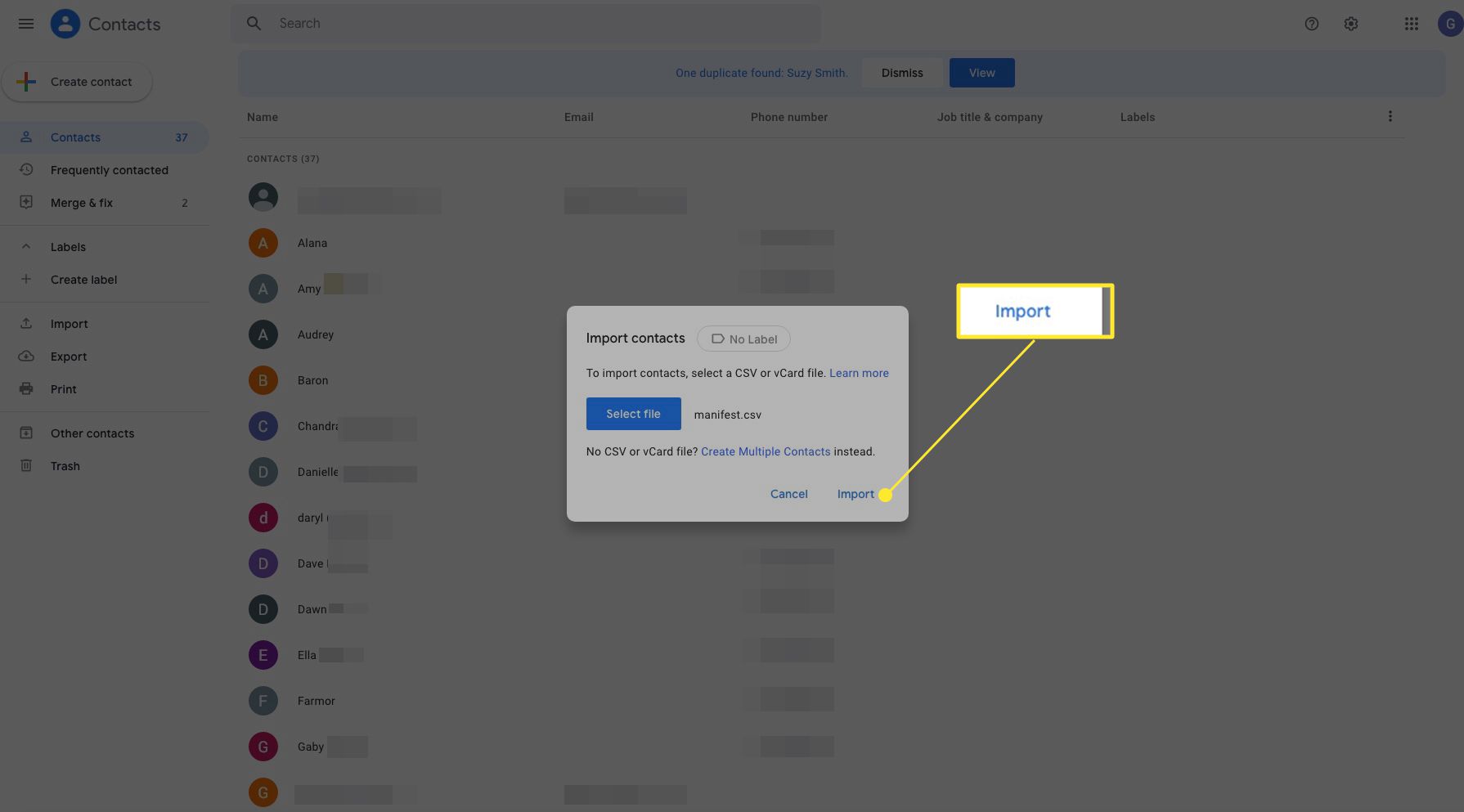Když posíláte e-mail, Gmail si automaticky pamatuje každého příjemce. Tyto adresy se zobrazí ve vašem seznamu kontaktů v Gmailu a Gmail je automaticky dokončí, když napíšete novou zprávu. Přesto musíte alespoň jednou zadat e-mailovou adresu. Je to opravdu nutné, když máte všechny své kontakty již v adresáři na Yahoo Mail, Outlook nebo Mac OS X Mail? Ne, protože adresy můžete do Gmailu importovat ze svých dalších e-mailových účtů. Chcete-li importovat adresy do Gmailu, musíte je nejprve stáhnout z aktuálního adresáře a ve formátu CSV. Ačkoli to zní sofistikovaně, soubor CSV je ve skutečnosti jen soubor prostého textu s adresami a jmény, které jsou odděleny čárkami.
Export vašich kontaktů
Export Yahoo Mail Kontakty
Některé e-mailové služby usnadňují export vašich kontaktů ve formátu CSV. Například export adresáře do Yahoo Mail:
-
Otevřeno Yahoo Mail.
-
Klikněte na ikonu Kontakty ikona v horní části pravého bočního panelu.
-
Umístěte zaškrtnutí před kontakty, které chcete exportovat, nebo zaškrtnutím do pole v horní části seznamu vyberte všechny kontakty.

-
Vybrat Akce v horní části seznamu kontaktů a vyberte Vývozní ze zobrazené nabídky.

-
Vybrat Yahoo CSV z nabídky, která se otevře, a klikněte na Exportovat nyní.
Export kontaktů z Outlook.com
Export adresáře na Outlook.com:
-
Jít do Outlook.com ve webovém prohlížeči.
-
Vybrat Lidé ikona v dolní části levého panelu.

-
Klepněte na Spravovat v horní části seznamu kontaktů.
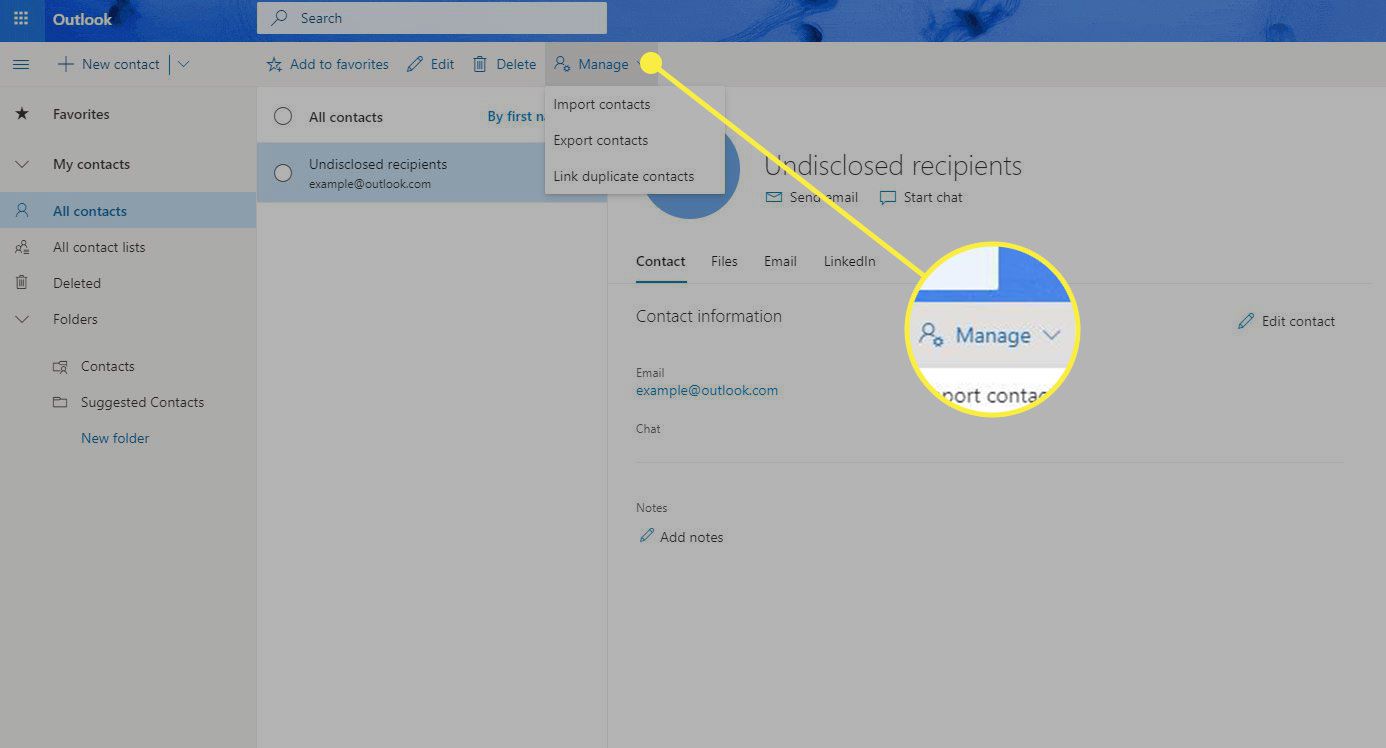
-
Vybrat Exportovat kontakty z rozevírací nabídky.

-
Vyberte jednu z možností Všechny kontakty nebo konkrétní složku kontaktů. Výchozí formát je Microsoft Outlook CSV.
U některých e-mailových klientů je export do souboru CSV trochu obtížnější. Apple Mail nedodává přímý export ve formátu CSV, ale nástroj s názvem Adresář vývozci CSV umožňuje uživatelům exportovat své kontakty z Mac do souboru CSV. Hledejte AB2CSV v Mac App Store. Někteří e-mailoví klienti exportují soubor CSV, který postrádá popisná záhlaví, která Google potřebuje k importu kontaktů. V takovém případě můžete exportovaný soubor CSV otevřít buď v tabulkovém procesoru, nebo v prostém textovém editoru a přidat je. Záhlaví jsou Jméno, Příjmení, E-mailová adresa atd.
Importujte adresy do Gmailu
Jakmile máte exportovaný soubor CSV, je import adres do vašeho seznamu kontaktů v Gmailu snadný:
-
Otevřete Kontakty v Gmailu.
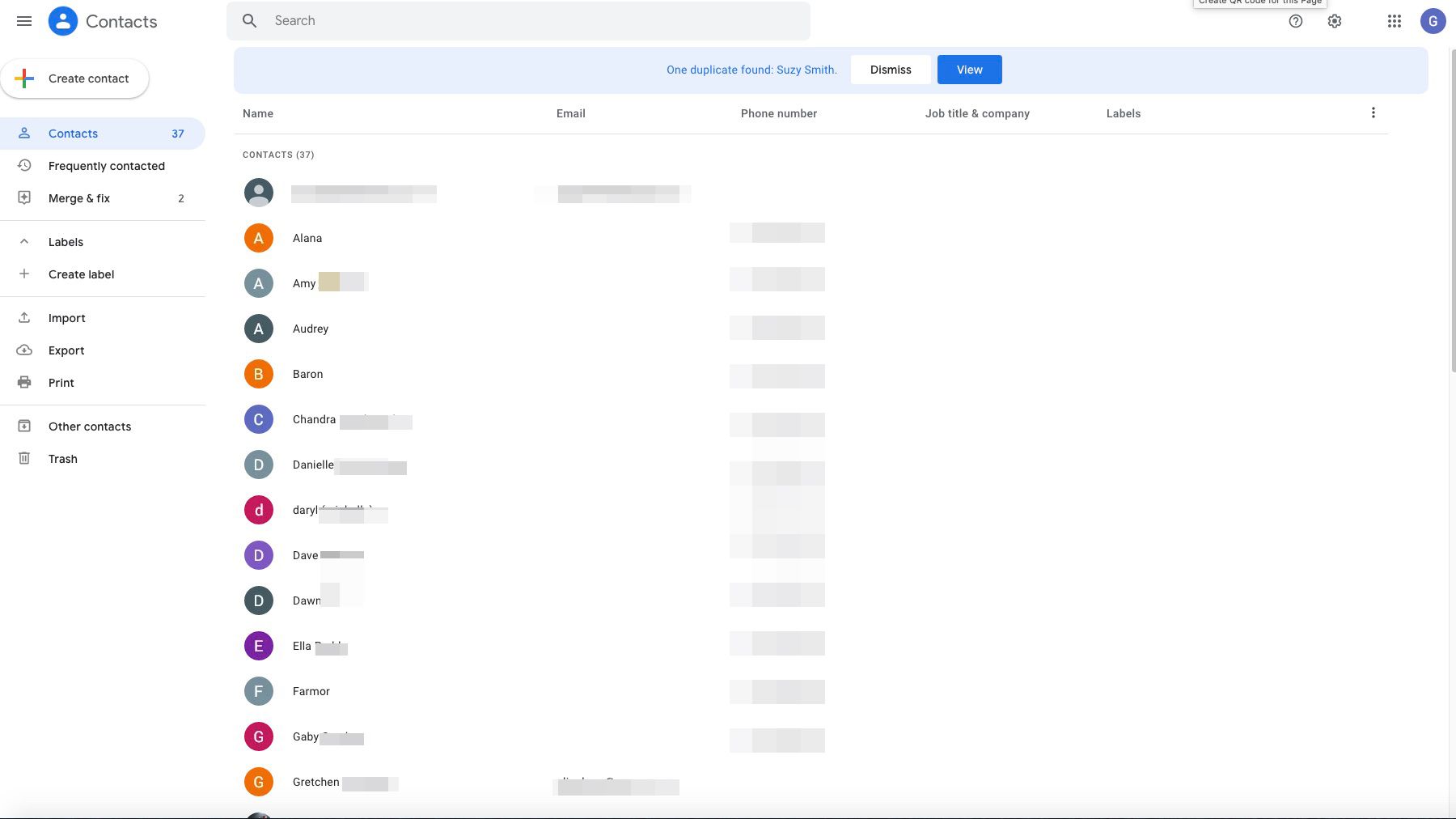
-
Vybrat Import z levého panelu.

-
V dialogovém okně Import klepněte na Zvolte soubor, poté vyhledejte soubor CSV obsahující vaše exportované kontakty.
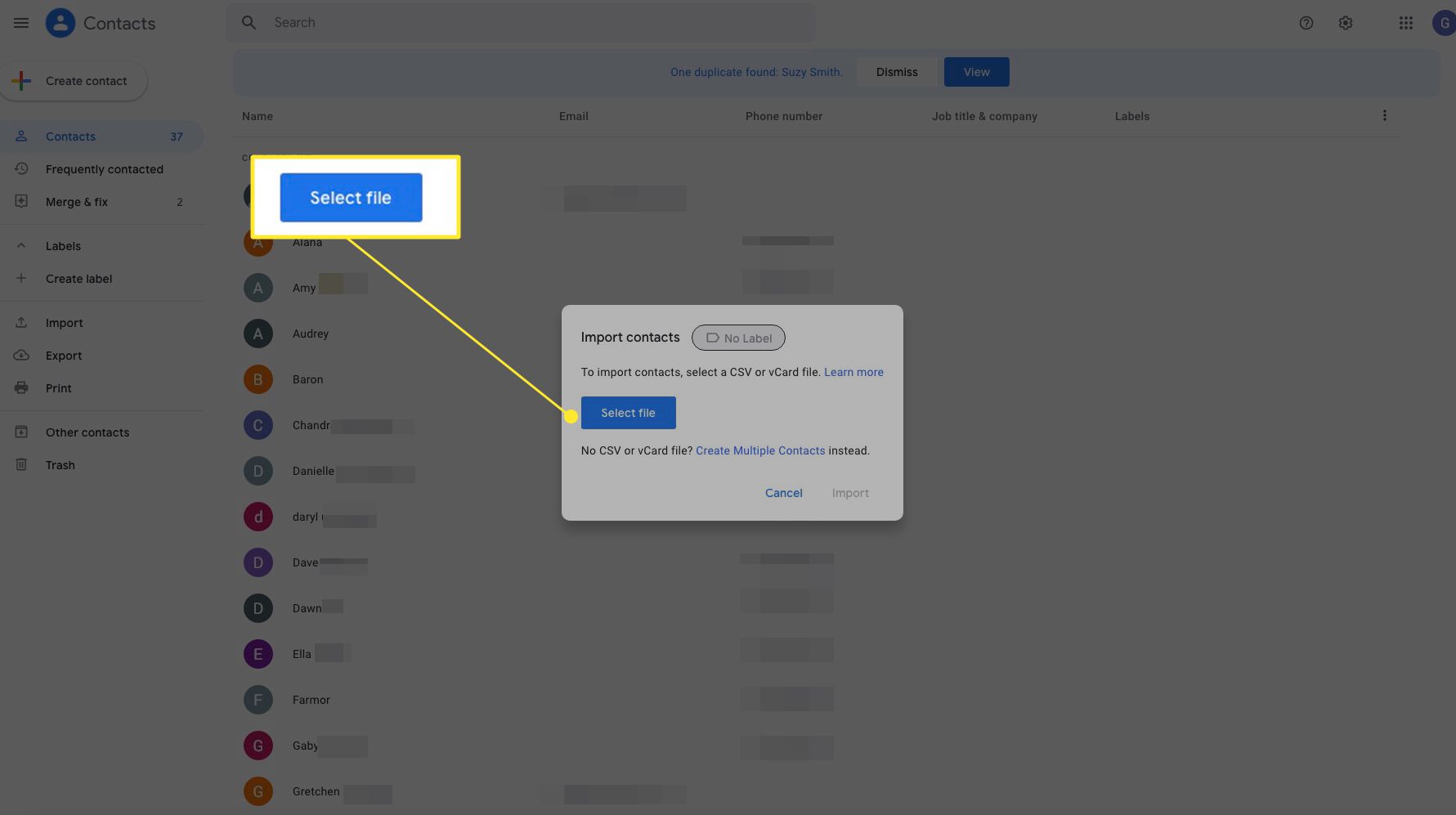
-
Vybrat Import.